그래픽카드 드라이버 제거 DDU 사용법
- IT/Tip
- 2020. 3. 6. 14:59
그래픽카드 드라이버 제거 DDU 사용법
가끔 드라이버 제거에 실패했거나 드라이버가 꼬여서 문제가 생겼다면
드라이버 관련된 모든 걸 제거한 깔끔한 상태가 필요한 상황이 옵니다.
그래픽카드를 교체 했거나 새로운 드라이버가 나와서 깔끔하게 제거 후에
설치하고자 하는 경우에 DDU라는 드라이버 제거 프로그램을 사용하게 되면
윈도를 재설치한 것과 같은 상태에서 새로운 그래픽카드 드라이버를
설치할 수 있게 됩니다.
먼저 최신버전의 DDU 프로그램을 공식 홈페이지에서 다운로드하여줍니다.
▼▼ DDU 공식 홈페이지
Wagnardsoft
www.wagnardsoft.com
그리고 DDU를 사용하여 드라이버 제거 후 새롭게 설치할 드라이버도 미리 다운로드하여두시는 걸 추천합니다.
버전마다 개선사항이 반영이 되기 때문에 항상 최신 버전을 권장합니다.
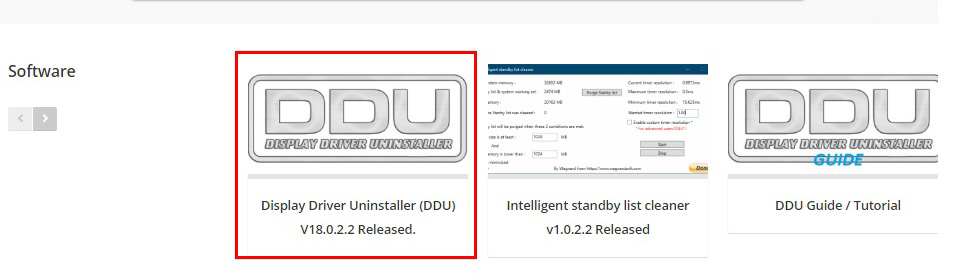
▲ 공식 홈페이지에서 최신 버전의 ddu를 다운로드하여 주세요.

Click here for download & support로 들어가 줍니다.
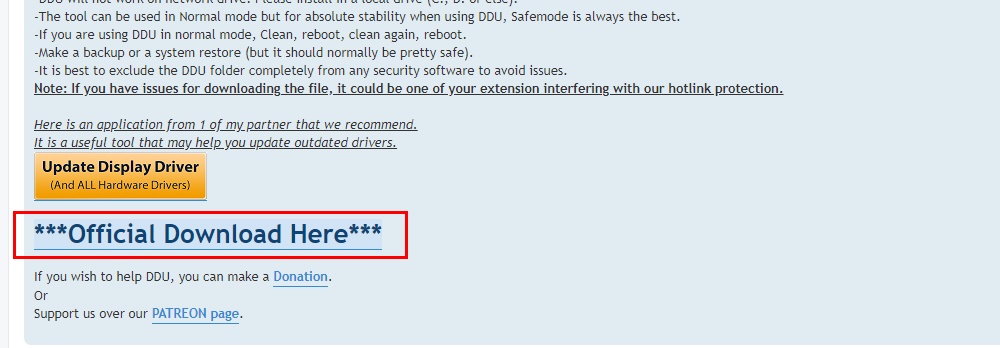
아래로 스크롤해보시면 Official download here 부분이 보일 겁니다.
이 부분을 클릭하시면 다운로드가 진행됩니다.
DDU 사용법
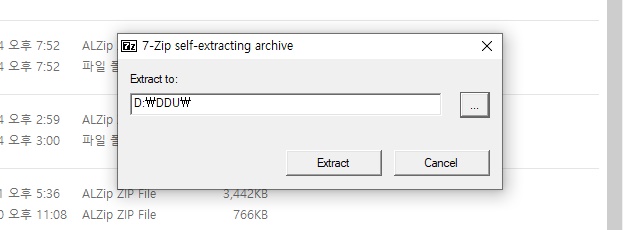
다운로드한 파일을 더블클릭하게 되면 다음과 같은 압축해제 창이 뜨게 됩니다.
원하는 폴더를 지정한 후 Extract를 눌러 압축을 풀어줍니다.
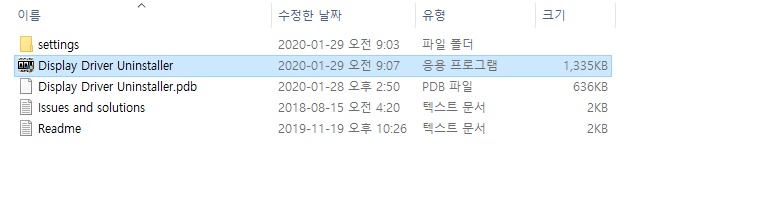
압축을 풀게 되면 다음과 같은 폴더와 파일이 생성됩니다.
Display driver uninstaller를 실행해줍니다.
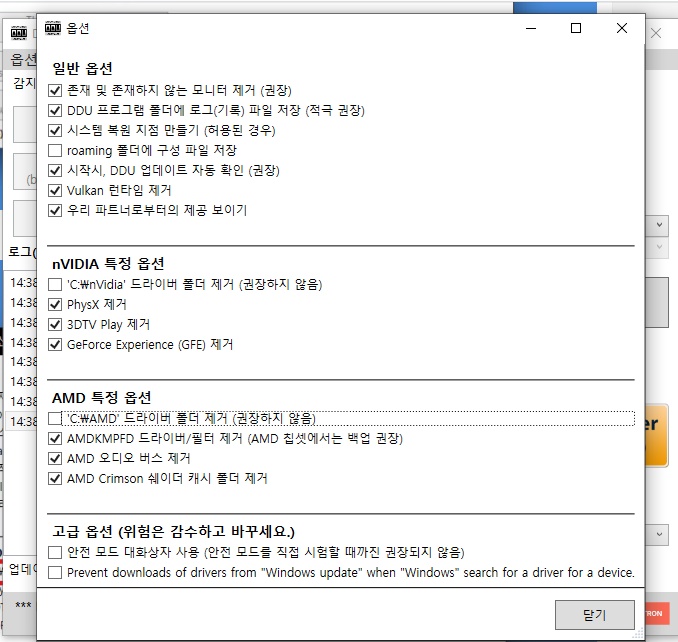
실행을 하게 되면 다음과 같은 옵션 창이 뜨게 됩니다.
뜨지 않는다면 옵션 메뉴를 눌러주시면 됩니다.
사진과 같이 세팅하시고 닫기를 누르시면
다음 사진과 같이 안전모드에 대한 경고문구가 나옵니다.
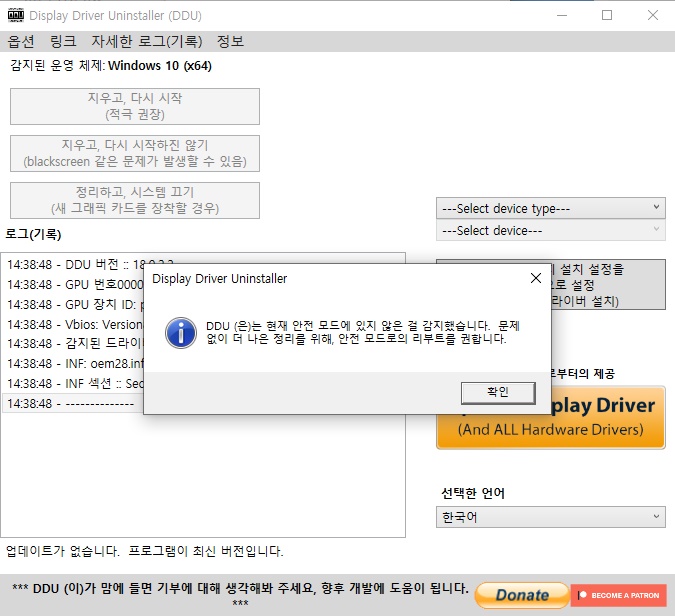
안전모드로 부팅하신 후에 ddu진행을 권장드립니다.
안전모드 부팅 방법은 윈도 실행 버튼 클릭 후 msconfig 를 입력합니다.
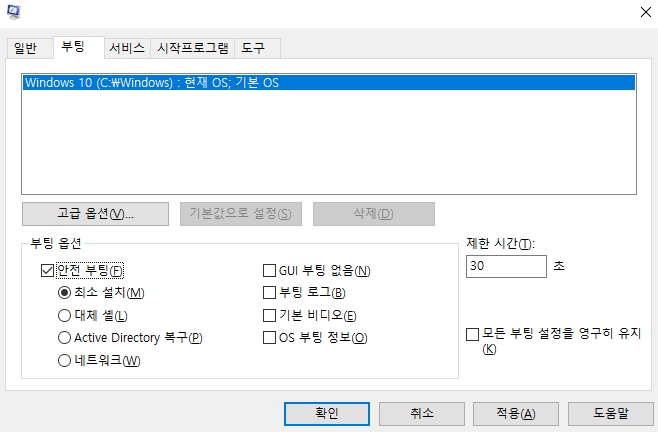
부팅 탭에서 안전 부팅 체크 후 확인을 누르시면 안전모드로 부팅이 됩니다.
ddu설치 후 다시 이화면으로 돌아가서 안전 부팅 체크 해제를 하셔야 합니다.
일반 모드에서 진행하실 경우 백신이나 브라우저는 모두 종료하시기를 바랍니다.
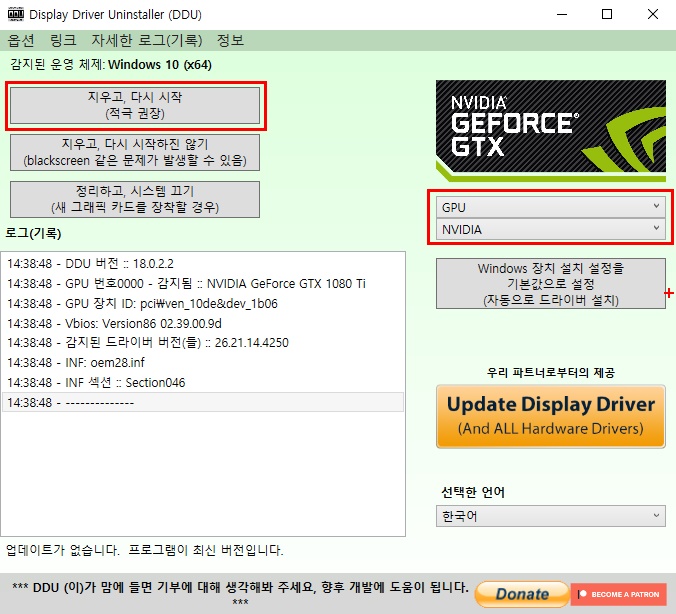
DDU를 사용하여 그래픽 드라이버를 제거할 모든 준비가 완료되었습니다.
우측에서 gpu와 사용 중인 그래픽카드의 제조사를 선택하시고,
좌측 상단의 지우고, 다시 시작(적극 권장) 버튼을 클릭하시면
모든 과정은 끝이 나게 됩니다.
다시 한번 말씀드리지만 미리 사용하실 그래픽 드라이버를 다운로드하여두시길 추천드립니다.
이상으로 그래픽카드 드라이버 완전 제거 프로그램 DDU 사용법에 대하여 정리해보았습니다.
'IT > Tip' 카테고리의 다른 글
| 벤큐 모니터 색감 설정 XL2430 (0) | 2020.03.09 |
|---|---|
| 윈도우10 디스크 파티션 지우는 방법 정리 CMD사용 (0) | 2020.03.08 |
| 윈도우10 정품인증 확인 방법 (0) | 2020.03.08 |
| 윈도우10 USB설치 Rufus 사용법 (0) | 2020.02.18 |
| 유튜브 홈화면 썸네일 자동재생 끄기 (0) | 2020.02.11 |








